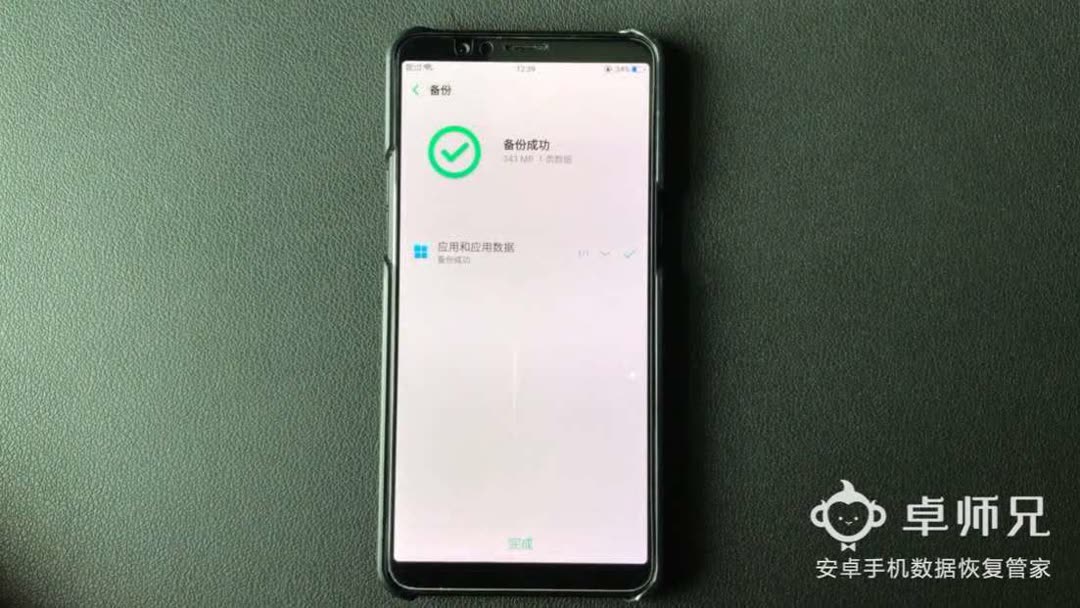pr如何导出快手格式
最佳答案:
1. 完成编辑:确保您已经完成了视频的所有编辑工作,包括剪辑、调色和添加特效等。
2. 选择导出范围:在时间轴上选择您想要导出的片段。如果需要导出整个项目,可以直接跳到下一步。
3. 打开导出设置:点击菜单栏的“文件”选项,选择“导出”,然后点击“媒体”,或使用快捷键Ctrl M(Windows)或Cmd M(Mac)。
4. 选择格式和预设
- 格式:选择“H.264”,这是高清的MP4格式,适合快手平台。
- 预设:可以选择“HD 1080P 25”或其他适合快手的预设,如“HD 720P 30”等。
5. 设置输出名称和位置:点击“输出名称”来指定导出文件的名称和保存位置。
6. 视频设置
- 分辨率:根据快手平台的要求,选择1080P或720P等分辨率。
- 帧速率:设置为25或30帧/秒,以适应快手的播放要求。
- 比特率:选择适当的比特率,以确保视频质量和文件大小的平衡。通常,较高的比特率意味着更好的画质,但文件也会更大。
7. 音频设置:在音频选项卡中,选择适当的音频编码格式(如AAC)和比特率,以确保音频质量。
8. 导出视频:点击“导出”按钮,开始导出视频。
在导出视频之前,建议先保存您的项目,并对导出设置进行适当的调整,以满足您的需求和目标发布平台的要求。